Come installare Google Invisible ReCAPTCHA sul tuo sito Web WordPress
Pubblicato: 2021-08-18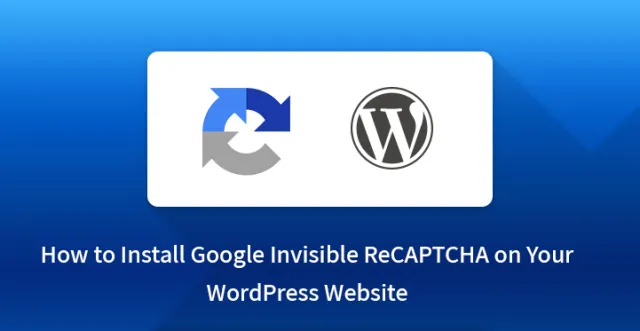
In questo tutorial, dimostreremo come installare Google Invisible ReCAPTCHA sul tuo sito Web WordPress e garantire la protezione del tuo sito da spam, abusi di moduli e hack.
Dall'introduzione di ReCAPTCHA di Google, milioni di utenti Internet in tutto il mondo hanno avuto una buona possibilità di dimostrare di non essere bot ma esseri umani e di essere autorizzati ad accedere a questo o quel sito Web, a presentare domande e altro ancora.
Successivamente, Google è andato ancora oltre e ha rappresentato la soluzione ReCAPTCHA invisibile eliminando la necessità di fare clic sulla casella di controllo "Non sono un robot" poiché è in grado di tracciare le attività dell'utente come i movimenti del mouse e la digitazione per capire se si tratta di un essere umano o di un robot.
Solo in casi sospetti l'utente sarà sfidato a risolvere un captcha.
Perché è necessario utilizzare reCAPTCHA invisibile invece di moduli CAPTCHA visibili
Naturalmente, nessuno è un fan dei CAPTCHA. Ma non possiamo negare il fatto che sia un elemento indispensabile di qualsiasi sito Web moderno per una serie di motivi di sicurezza.
In particolare, se stai utilizzando WordPress CMS sulla base del tuo sito, assicurati di essere preso di mira da numerosi spambot e hacker.
In questa relazione, CAPTCHA è una delle soluzioni più pratiche per sostituire molte altre misure e mezzi di sicurezza che richiedono tempo e fastidio.
D'altra parte, risolvere il CAPTCHA è un compito davvero irritante per la maggior parte degli utenti e può persino uccidere le conversioni che il tuo sito avrebbe se non protetto con CAPTCHA.
È qui che Invisible reCAPTCHA entra in scena come il sostituto più conveniente del CAPTCHA visibile per mantenere la funzionalità ma per nasconderla visivamente agli utenti.
Ora quindi, se sei entusiasta di questo abuso, hack, iscrizioni false e soluzione di protezione antispam all'avanguardia e desideri installare Google Invisible ReCAPTCHA sul tuo sito Web WordPress o desideri semplicemente eseguire l'aggiornamento da ReCAPTCHA a Invisible ReCAPTCHA, sei il benvenuto a seguire questo articolo che evidenzierà i passaggi da seguire per integrare questa meravigliosa funzionalità nel tuo sito Web WordPress.
Aggiungi Google Invisible ReCAPTCHA sul tuo sito Web WordPress utilizzando il plug-in: 
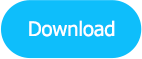
Google Invisible ReCAPTCHA è uno dei potenti plugin di WordPress per contribuire alla protezione e alla sicurezza dell'esistenza online del tuo sito e al funzionamento senza problemi, alla difesa dei dati e dei dettagli dell'utente, ecc.
Come strumento anti spam e abuso controllato dal tempo e dagli utenti, Google Invisible ReCAPTCHA è già diventato una parte indispensabile di migliaia di siti Web WordPress e offre le seguenti funzionalità di base:
Protezione modulo di accesso, protezione modulo di registrazione, protezione modulo recensione prodotto, protezione modulo password smarrita e protezione modulo reimposta password.
Come installare Google Invisible ReCAPTCHA sul tuo sito Web WordPress
Vai alla sezione Plugin nella dashboard di WordPress, fai clic su Aggiungi nuovo, cerca e trova Google Invisible ReCAPTCHA.
Installa e attiva il plug-in, quindi vai alla sua pagina Impostazioni dove troverai una nuova etichetta Invisible ReCAPTHCA e sarai in grado di configurare questo plug-in.
A questo punto, è necessario autenticare il tuo sito WordPress per ottenere Site Key e Secret Key che ti vengono richiesti.
E poiché Invisible ReCAPTCHA è uno dei prodotti di Google, devi collegarlo al tuo account Google. Accedi al tuo account e segui il link https://www.google.com/recaptcha/admin#list, registra il tuo sito web WP inserendo il suo nome di dominio, seleziona Invisible ReCAPTCHA tra le tipologie offerte, accetta i termini dei servizi e clicca su il pulsante “Registrati”.
Dopo esserti registrato, potrai trovare una nuova pagina con Site Key e Secret Key. Copia queste chiavi e incollale nelle impostazioni di Invisible ReCAPTCHA a cui abbiamo già fatto riferimento sopra.
Come gestire e configurare Google Invisible ReCAPTCHA sul tuo sito Web WordPress
Una delle parti più divertenti del lavoro con questo plugin è il fatto che ti consente di selezionare le pagine e le aree del sito web che desideri proteggere con reCAPTCHA invisibile.
Per gestire le impostazioni di protezione sul tuo sito Web WP, vai alla parte di WordPress nella scheda Impostazioni, seleziona le pagine necessarie, quindi passa a WooCommerce, Moduli personalizzati o altre schede che hai in WordPress e gestiscili secondo le tue esigenze.

Se selezioni tutte le opzioni offerte nella scheda di WordPress, sarai in grado di vedere reCAPTCHA su tutte le posizioni selezionate, principalmente sui moduli di accesso, registrazione, reimpostazione della password, commenti e recensioni dei prodotti.
Ad esempio, un badge ReCAPTCHA apparirà nell'angolo in basso a destra della pagina di accesso. Significa che hai installato Google Invisible ReCAPTCHA sul tuo sito Web WordPress e la sua pagina di accesso è protetta.
Se non sei indicato come essere umano, ti verrà presentata la sfida reCAPTCHA per dimostrare che sei un essere umano.
Inoltre, se non vuoi che il badge ReCAPTCHA appaia nella sua posizione predefinita, sei libero di riposizionarlo dalla parte Impostazioni del plugin.
Puoi scegliere di averlo in basso a sinistra o Inline invece del predefinito in basso a destra. In aggiunta a ciò, se scegli di impostare la posizione del badge in linea, sarai anche in grado di rinnovare il badge reCAPTCHA con CSS personalizzato.
Forse vuoi avere la funzionalità ReCAPTCHA invisibile sul tuo sito Web ospitato su WordPress ma non vuoi che il badge appaia sulle tue pagine. È anche possibile se si utilizza il codice specificato di seguito nell'etichetta "Badge Custom CSS":
.grecaptcha-badge {
display: nessuno;
}
Tuttavia, non è consigliabile nascondere il badge dal tuo sito Web, poiché se lo fai, puoi violare i termini e le politiche di Google reCAPTHA che hai precedentemente accettato.
Ovviamente, abbiamo coperto l'intero processo di installazione di Google Invisible ReCAPTCHA sul tuo sito Web WordPress e assicurandoci che la tua presenza digitale sia ben protetta da spam e abusi e siamo abbastanza sicuri che tu possa esercitare facilmente questa soluzione di sicurezza e protezione sul tuo sito Web.
Una delle prime cose che devi fare durante la configurazione del tuo sito Web è rendere più sicuro per i tuoi utenti l'utilizzo dello stesso con la certezza che stanno interagendo su una piattaforma sicura e che tutte le loro informazioni sono mantenute private e sicure.
Devi utilizzare la crittografia SSL per il tuo sito Web, ma a parte questo devi anche controllare " installa Google reCaptcha invisibile in WordPress " poiché ciò può fornire al tuo sito Web un ulteriore livello di sicurezza.
La maggior parte dei migliori siti Web utilizza già una forma di recaptcha o l'altra per prevenire attacchi di bot, spam che possono provocare attacchi DDOS e, di conseguenza, l'intero sito Web può andare in crash.
Post correlato: Come configurare i moduli di contatto utilizzando il plug-in Contact Form 7?
È per questo motivo che è necessario installare il recaptcha invisibile di Google in WordPress al più presto. Scopri alcuni dei motivi per cui dovresti installare lo stesso al più presto.
- Recaptcha invisibile: i siti Web utilizzavano il captcha fino a quando non hanno scoperto che i robot erano stati programmati per sovvertire il captcha stesso. Hai visitato più di alcuni siti web in passato in cui ti è stato chiesto di dimostrare che non eri un robot, vero?
Di solito, questo ti porterebbe a fare clic sul messaggio "Non sono un robot" o a inserire il testo per convalidarti.
Ma i bot sono stati programmati per sovvertire proprio questo processo, motivo per cui ha senso andare avanti e installare il captcha invisibile sul tuo sito web. Questo strumento studierebbe i tuoi schemi di testo e altre caratteristiche per determinare se sei umano o meno.
- Configurazione: il processo di configurazione è abbastanza semplice in cui vai semplicemente alla sezione di amministrazione del tuo sito Web WordPress, cerca sotto i plug-in e individua il recaptcha invisibile di Google.
Quindi è necessario installare e attivare lo stesso dopodiché è necessario andare alle impostazioni e fare clic sulla nuova etichetta "recaptcha invisibile" e fare clic sulla stessa per riconfigurarla. Devi anche connettere il tuo sito web con il tuo account Google registrando il tuo sito web, dopodiché dovrebbe essere attivato sul front-end.
- Personalizzazione: con recaptcha invisibile, puoi configurare lo strumento, decidere quali pagine vuoi proteggere con recaptcha e quali no e offrire ai tuoi clienti un ulteriore livello di sicurezza.
E una volta che i clienti si sentiranno abbastanza sicuri riguardo alle transazioni sulla tua piattaforma, sono destinati a tornare e potrebbero persino portare con sé i loro amici.
Tutto ciò dovrebbe comportare un traffico migliore, motivo per cui è importante installare il recaptcha invisibile sul tuo sito WordPress al più presto.
Questi sono alcuni dei motivi per cui dovresti installare questo ulteriore livello di sicurezza al più presto.
Assicurati di aver compreso tutti i passaggi necessari e presto dovresti essere in grado di fornire a tutti i tuoi clienti la sicurezza di cui hanno bisogno e, allo stesso tempo, prevenire eventuali attacchi di bot sul tuo sito web.
